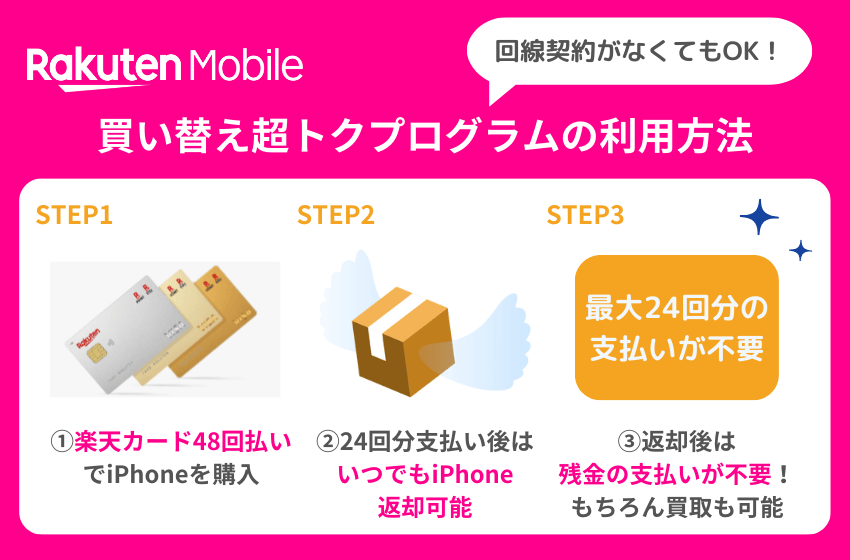楽天モバイルでiPhoneを使う注意点を徹底解説!楽天モバイルの賢いiPhone乗り換え(MNP)方法とは?

「楽天モバイルにiPhoneで乗り換えたい」と思っている方は多いのではないでしょうか。
楽天モバイルではiPhone 6s以降の全モデルを使うことができて、iPhone購入乗り換えも最高にお得です。
この記事では、楽天モバイルでiPhoneを使う注意点や設定方法、楽天モバイルでお得にiPhoneを購入する方法を徹底解説します。

楽天モバイルにiPhoneで乗り換える方法
楽天モバイルにiPhoneで乗り換えるためには、以下の3つの方法があります。
それぞれの方法を詳しく解説します。
楽天モバイルでiPhoneを購入して乗り換える
最もおすすめなのは、楽天モバイルに乗り換えと同時に、楽天モバイルでiPhoneを購入する方法です。
楽天モバイルでは、後に紹介するiPhone乗り換えキャンペーンを実施しており、最新iPhoneもお得に買えます。
ドコモ・au・ソフトバンクの大手キャリアと同じように、最新モデルも発売日から取り扱いがあります。
- 楽天モバイルで購入できるiPhoneモデル
- iPhone 15 / 15 Plus / 15 Pro / 15 Pro Max
- iPhone 14 / 14 Plus
- iPhone 13
- iPhone SE(第2世代)
お手持ちのiPhoneで乗り換える
今使っているiPhoneがiPhone 6s以降のモデルであれば、楽天モバイル回線に対応しています。
ただし、2021年9月30日以前にキャリア(ドコモ・au・ソフトバンク)で購入したiPhoneにはSIMロックがかかっている場合があります。
楽天モバイルに乗り換える前にSIMロックの有無を確認して、ロックがある場合は解除しておきましょう。
【SIMロックの確認方法】(iOS14以降)
- 「設定」を開く
- 「一般」⇒「情報」
-
ページ中部の「SIM ロック」欄を確認する
※「SIMロックなし」と表示されている場合はSIMロック解除済み
SIMロックがかかっている場合、キャリアのマイページ(My docomo、My au、My SoftBank)から解除手続きができます。不安な場合は店舗でも対応してくれます。
楽天モバイルでは、回線のみ乗り換えでも楽天ポイントをもらえるキャンペーンを実施中です。
SIMフリーiPhoneを購入して乗り換える
最後は、自分でSIMフリーのiPhoneを購入して楽天モバイルに乗り換える方法です。
2021年10月1日以降に販売のスマホ端末は原則SIMフリーになっているため、現在はどこで購入してもSIMフリーです。
アップルストアや家電量販店、AmazonなどECサイトでSIMフリーのiPhoneを購入できます。
ただし、リサイクルショップなどで中古iPhoneを購入するときは、SIMロックの有無やネットワーク利用制限(赤ロム)に注意しましょう。
楽天モバイルのiPhone購入乗り換えに使えるキャンペーン
楽天モバイルが実施しているiPhone乗り換えキャンペーンを紹介します。
iPhone購入乗り換えで13,000円相当還元!iPhone 14 128GBなら33,000円相当お得
楽天モバイルではiPhone購入乗り換えで最大32,000円分が還元されるキャンペーンを実施中です。
最大32,000円分のポイントをもらう条件がこちらです。
- 他社から乗換え(MNP)で楽天モバイルに初めて申し込み
- 同時にiPhoneを一括払いまたは24回払いで購入
- プランの利用開始(iPhone到着の翌月末日まで)
- Rakuten Linkで10秒以上通話(iPhone到着の翌月末日まで)
この方法で、iPhone15 128GBが99,800円~、返却なしの価格としては最安で手に入れることができます。
48回払いの買い替え超トクプログラムを利用すると、最大12,000円分の還元ですが、25か月目の返却でiPhoneが最大半額となります。
iPhone15 128GBであれば、実質負担額が53,880円~です。
楽天モバイルiPhoneトク得乗り換えキャンペーンをもっと見る
| 期間 | 終了日未定 |
|---|---|
| 内容 | 契約時に所定の方法でiPhoneを購入した場合楽天ポイントプレゼント ・乗り換え(MNP):最大32,000円相当 ・新規、プラン移行:最大28,000円相当 |
| 対象iPhone |
|
| 特典の内訳 |
|
| 達成条件 |
|
| ポイント付与時期 | キャンペーン条件を満たした翌々月末ごろ |
| 注意点 |
|
| 詳細 | 楽天モバイルのサイトを見る |
楽天モバイル買い替え超トクプログラム
楽天モバイルの「買い替え超トクプログラム」を使えば、iPhoneの本体代が最大で半額になります。
楽天モバイルでは他のキャリアの同様のプログラムとは異なり、1~48回目の支払い金額がずっと同じです。
最初から買い取りを希望する場合でも、負担の少ない分割払いとして買い替え超トクプログラムを利用するのがおすすめです。my 楽天モバイルから手続きをすれば、残額を一括で支払って買い取ることも可能です。
「iPhone使えない?」疑惑を解決!楽天モバイルのiPhone利用4つの注意点
「楽天モバイルではiPhoneが使えない…」といった声を聞くことがあります。
以前は楽天モバイルがiPhoneを「動作保証対象外」としていましたが、2021年4月30日からiPhoneも楽天回線対応製品です。
ただしiOSのバージョンが古いと正しく動作しない場合があるので、iOSは最新版にしておくよう注意しましょう。
ここでは、楽天モバイルでiPhoneを使う注意点を解説し、世間の「楽天モバイルiPhone使えない」疑惑を解決していきます。
まずはまとめから見ていきましょう。
Rakuten Linkが一部使えない
国内通話・SMSが24時間無料で人気の楽天モバイルの「Rakuten Link」、実は2021年に仕様が変更になってから、一部の機能がiPhoneでは利用できなくなってしまいました。
iPhoneでRakuten Linkを利用する際、Androidと異なるのがこの2点です。
- Rakuten Link以外から着信があった場合、iOSの標準アプリでしか受けることができない
- Rakuten Link以外の番号とはSMSが使えない(iOSの標準メッセージアプリを利用するため、送信は有料)
なお、相手がRakuten Linkであれば、着信もSMSも問題なくRakuten Linkが使えます。
着信の問題は、そのままiOSの標準アプリでかけ直すと通話料がかかることです。
無料通話のためには、一度iOSで受けた番号を改めてRakuten Link上で入力してかけ直すことになるので、手間となります。
また、着信を海外で受ける場合も、同様にiOSの標準アプリで受けることになってしまい、国際通話料金が発生してしまいます。
SMSについては、相手がRakuten Linkを利用していない場合、iOS標準のメッセージアプリで送受信となるため、送信料が発生します。
こうした問題を一部解決できるのが、楽天モバイルの「15分かけ放題」オプション(月額1,100円)です。
「15分かけ放題」を利用することで、SMSは無料で送信でき、かけ直す際も15分以内なら標準OSアプリから無料で掛けなおすことができます(国内のみ)。
「15分かけ放題」についてもっと知りたい方はこちらもご覧ください。
iPhone 6より古いモデルは楽天モバイル回線に対応していない
iPhone 6S以降のモデル、かつiOS 14.4以降が搭載されていれば、楽天モバイルに対応しています。
iPhone 6以前のモデルや、iOSのバージョンが古いと、原則楽天モバイルでは使えません。
それでもたまに「開通できた!」ということがあるようですが、利用する上で、ネットにつながらない、通話ができない等の不具合が発生し、実際は「使えない」という可能性が高いです。
こちらの表から、ご自身の使っているものが楽天モバイル回線対応商品かを確認しましょう。対応していない場合は、残念ながら改めて楽天モバイル回線対応商品に買い換える必要があります。
| 楽天モバイル対応iPhone | 対応回線 | 対応サービス | |||
|---|---|---|---|---|---|
| 5G | データ通信 | 音声通話 | SMS | テザリング | |
| iPhone 15/15 Plus/15 Pro/15 Pro Max | |||||
| iPhone 14/14 Plus/14 Pro/14 Pro Max | |||||
| iPhone 13/13 mini/13 Pro/13 Pro Max | |||||
| iPhone 13/13 mini/13 Pro/13 Pro Max | |||||
| iPhone SE(第3世代) | |||||
| iPhone 12/12 mini/12 Pro/12 Pro Max | |||||
| iPhone SE(第2世代) | |||||
| iPhone 11/11 Pro/11 Pro Max | |||||
| iPhone XS/XS Max | |||||
| iPhone X/XR | |||||
| iPhone 8/8 plus | |||||
| iPhone 7/7 plus | |||||
| iPhone 6s/6s plus | |||||
楽天モバイルの「つながらない」問題についてはこちらをご覧ください。
初期設定しないとiPhoneを使えない
楽天モバイルにiPhoneでMNP乗り換えする場合、SIMを変えるだけでは使えません。初期設定が必要になります。
初期設定の仕方については、次章の「楽天モバイルのiPhone乗り換え(MNP)設定手順」をご覧ください。
自動で回線切替できないモデルがある
iPhone SE (第2世代)以前に発売されたモデルでは、「楽天回線エリア」と「パートナー回線エリア」間の自動切り替えができません。
楽天モバイルは自社回線とKDDIのパートナー回線を併用しているため、回線が自動で切り替わらない場合、いきなり繋がらなくなるかもしれません。
楽天モバイルでiPhoneを使用していて回線が切り替わらない場合は、下記の方法を試してみましょう。
【iPhone XR / iPhone XS / iPhone XS Max / iPhone 11 / iPhone 11 Pro / iPhone 11 Pro Max / iPhone SE(第2世代)をご利用の場合】
- 機内モードのON/OFF切り替え
- 本体の再起動
【iPhone 6s / iPhone 6s Plus / iPhone SE(第1世代) / iPhone 7 / iPhone 7 Plus / iPhone 8 / iPhone 8 Plus / iPhone Xをご利用の場合】
- 楽天回線のみつながるエリアへ移動
【iPhone 12以降に発売されたモデルをご利用の場合】
iPhone 12以降に発売されたiPhoneシリーズは、iOS 14.4以降ならびにキャリア設定が最新バージョンへアップデートされていれば、回線の自動切り替えに対応しています。
自動で切り替わらない場合は以下の方法をお試しください。
- モバイルデータ通信をOFFにする
- 約10分待ちモバイルデータ通信をONにする
楽天モバイルのiPhone乗り換え(MNP)から設定までの手順
iPhoneで楽天モバイルに乗り換える手順を、SIMカードとeSIMに分けて紹介します。
MNP乗り換え時に楽天モバイルでiPhoneを購入した場合は、事前に起動しiPhone自体の設定を済ませてから、下記の手順に移ってください。
【SIMカード(nano SIM)】楽天モバイルのiPhone乗り換え設定手順
楽天モバイルのSIMカード(nano SIM)でiPhoneを利用する場合は、こちらの手順です。
手順①手持ちのiPhoneが楽天モバイル対応機種か確認する
まずは、手持ちのiPhoneが楽天モバイルに対応しているiPhone 6s以降であることを確認します。
対応していない場合、開通できたとしても不具合が発生する可能性が高いので、前述のキャンペーンを利用して楽天モバイルでiPhoneを買い換えることをおすすめします。
手順②最新のiOSにアップデートする
楽天モバイルの回線を利用するには、最新のiOSへアップデートが必要です。
iOSをアップデートする手順はこちらです。
- iPhoneをWi-Fiに接続する
- ホーム画面より「設定」をタップ
- 設定画面の中から「一般」をタップ
- 「ソフトウェア・アップデート」をタップ
- 「ダウンロードとインストール」をタップ
- パスコードを入力
- 利用条件を確認し、「同意する」をタップ
- 更新データのダウンロードが開始するので終了まで待つ
- 「今すぐインストール」を押すとアップデートが開始
- アップデート完了後、iPhoneを再起動
- 再び「設定」⇒「一般」⇒「ソフトウェア・アップデート」をタップ
- 「お使いのソフトウェアは最新です」表示を確認する
③乗り換え(MNP)転入手続きをする
次に乗り換え(MNP)転入手続きをしましょう。
iPhoneを購入しない場合は「最強プラン」のみを選択して申し込みます。
楽天モバイルへのMNP乗り換えの手順はこちらをご覧ください。
手順④APN構成プロファイルを削除する
ワイモバイル、UQモバイルなどでiPhoneを利用していた場合は、APN構成プロファイルの削除を行います。
ドコモ、au、ソフトバンクからのMNP乗り換えの場合は、削除は不要です。
【APN構成プロファイル削除方法】
- iPhoneの「設定」をタップする
- 「一般」をタップする
-
「プロファイル」をタップする※
※iOS15の場合は「VPNとデバイス管理」をタップします - 削除したい「構成プロファイル」をタップする
- 「プロファイルを削除」をタップする
- パスコードを入力する
- 構成プロファイルが削除されたことを確認する
手順⑤nanoSIMを挿しかえる
iPhoneの電源を切り、nanoSIMを外してください。次に、楽天モバイルで購入した新しいnanoSIMを挿入して、電源を入れ直します。
手順⑥キャリア設定をアップデートする
「キャリア設定をアップデート」のポップアップが出るので、「アップデート」を選択します。
「今はしない」をタップしてしまった場合、ホーム画面の「設定」→「一般」→「情報」の順に進むと、ポップアップがサイド表示されるので「アップデート」をタップしてしばらくお待ちください。
手順⑦楽天回線の開通を確認する
Wi-FiをOFFにし、画面上のアンテナマークの隣に「4G」または「5G」と表示されてれば、設定完了です。
【eSIM】楽天モバイルのiPhone乗り換え設定手順
楽天モバイルのeSIMでiPhoneを利用する場合は、こちらの手順です。
手順①手持ちのiPhoneが楽天モバイル対応機種か確認する
まずは、手持ちのiPhoneが楽天モバイルかつeSIMに対応しているiPhone XR/XSシリーズ以降であることを確認します。SEは第2世代からeSIM対応です。
手順②「my楽天モバイル」アプリを楽天モバイルで使いたいiPhoneにダウンロードし設定する
まずは、楽天モバイルで使いたいiPhoneに「my楽天モバイル」アプリをダウンロードし、下記の設定をします。
【「my楽天モバイル」アプリ初期設定内容】
- 「位置情報提供協力のお願い」:位置情報提供協力のお願いの画面が表示されますので、どちらか選択してタップしてください
- 「“my楽天モバイル”は通知を送信します。よろしいですか?」:許可するかどうか選択します
- 「“my楽天モバイル ”に位置情報の使用を許可しますか?」:「Appの使用中は許可」をタップしてください
これら全ての設定を終えた後、「Rakuten IDでログイン」をタップし、お申し込み時に利用した楽天IDとパスワードを入力しログインします。
手順③APNファイルを削除する
【APN構成プロファイル削除方法】
- iPhoneの「設定」をタップする
- 「一般」をタップする
-
「プロファイル」をタップする※
※iOS15の場合は「VPNとデバイス管理」をタップします - 削除したい「構成プロファイル」をタップする
- 「プロファイルを削除」をタップする
- パスコードを入力する
- 構成プロファイルが削除されたことを確認する
手順④スタートガイドの裏側を確認し、QRコードがついている場合は読み込んで手続きをする(ない場合は手順⑤へ進む)
iPhoneと同梱されている「スタートガイド」の裏面のQRコードの有無を確認し、次の手順に進んでください。
カメラをQRコードにかざすと、上部にポップアップが表示されるのでタップします。
その後、「申し込み履歴を開く」をタップし申し込み履歴画面が表示された事を確認してください。
手順⑤乗り換え(MNP)転入手続きをする
次に乗り換え(MNP)転入手続きをしましょう。
楽天モバイルへのMNP乗り換えの手順はこちらをご覧ください。
手順⑥my 楽天モバイルアプリより開通手続きをする
「my楽天モバイルアプリ」を開き、下記の通り開通手続きをします。
なお、この時点ではまだ楽天モバイルは開通していないので、Wi-Fiに繋ぐなどして手続きを完了しましょう。
【「my楽天モバイルアプリ」開通手続き】
- my 楽天モバイルアプリの申込番号をタップする
- 「お申込み回線」の「開通手続きをする」のボタンをタップする
- モバイル通信プランのインストール画面が表示されるので、「続ける」をタップする
- モバイル通信プランの追加画面が表示されるので、「モバイル通信プランの追加」をタップします。開通手続きに時間が掛かるので、この状態で待ちます
- iPhoneのポップアップ通知が表示され、「キャリア設定アップデート:利用できる新しい設定があります。今すぐアップデートしますか?」と聞かれるので、「アップデートをタップします
※「今はしない」と選択した場合、ホーム画面より「設定」→「一般」→「情報」の順に進むと、ポップアップが表示されるので「アップデート」をタップしてしばらく待ちます。
手順⑦楽天回線の開通を確認する
WiFiをOFFにし、画面上のアンテナマークの隣に「4G」または「5G」と表示されてれば、設定完了です。
楽天モバイルにiPhone乗り換えが「最高にお得」な5つの理由
「楽天モバイルにiPhoneで乗り換えるとお得」そうおすすめできる5つの理由を解説します。
- 楽天モバイルのiPhoneは本体代キャリア最安
- iPhone乗り換えキャンペーンがお得
- 買い替え超トクプログラムを利用すればiPhoneが半額
- 楽天モバイルならiPhoneの月額使用料も激安
- 楽天モバイルならApple Watchとの電話番号シェアも可能
楽天モバイルのiPhoneは本体代キャリア最安
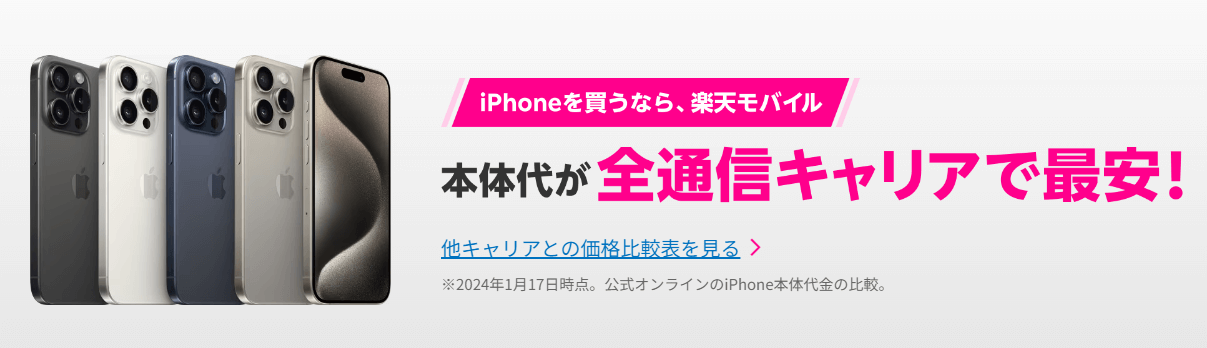
楽天モバイルは、の本体代がドコモ・au・ソフトバンクと比べて最安です。
例えば、iPhone 15の本体代の比較がこちらです。

2024年3月1日更新
iPhone乗り換えキャンペーンがお得
「iPhoneと言えば楽天モバイル」と言えるくらい、楽天モバイルのiPhoneキャンペーンは魅力的です。
記事前半で紹介したように、楽天モバイルに乗り換えと同時にiPhoneを購入すれば高額の楽天ポイントを獲得できます。
買い替え超トクプログラムを利用すればiPhoneが半額
楽天モバイルの「買い替え超トクプログラム」は、iPhoneを楽天カードの48回払いで購入し、24回分の支払いを終えた後にiPhoneを返却することで、残り24回分の支払いを免除にできるサービスです。
iPhoneが最大半額で利用できるので、2年ごとに最新モデルに買い替えたい方には便利なプログラムです。
楽天モバイルならiPhoneの月額使用料も激安
iPhone購入がお得な楽天モバイルですが、更に注目したいのが楽天モバイルのプランの安さです。
高速データ通信をどれだけ使っても月額3,278円を超えないのは、キャリア・格安SIM全てで最安です。
iPhoneという高機能端末で動画視聴やオンラインゲームで最大限に楽しんでも、楽天モバイルなら激安で使えてしまいます。
楽天モバイルならApple Watchとの電話番号シェアも可能
楽天モバイルでは「電話番号シェアサービス」という、1つの電話番号をiPhoneとApple Watch(セルラーモデル)で共有して利用できるサービスを月額550円で提供しています。
このiPhoneとApple Watchで電話番号をシェアできるサービスは、ドコモ(irumo/ahamo含む)・au・ソフトバンク・楽天モバイルしか使えません。
iPhoneをお得に使いつつ、Apple Watchもフル活用したいなら、やはり楽天モバイルがおすすめです。
楽天モバイルにiPhoneで乗り換えるときのよくある質問
楽天モバイルにiPhoneで乗り換えるときによく出る疑問に答えていきます。
- 楽天モバイルでiPhone 6以前のモデルは使えない?
- 楽天モバイルが販売するiPhoneはSIMフリー?
- 保証サービスは加入した方がいい?
- 楽天モバイルの回線契約なしでiPhone本体だけ購入できる?
楽天モバイルでiPhone 6以前のモデルは使えない?
楽天モバイルが公式に「楽天モバイル回線に対応済み」としているのは、iPhone 6s以降のモデルです。
iPhone 6以前のモデルでも開通はできるかもしれませんが、電波を掴みにくかったり、Rakuten Linkの機能が使えない、など不具合が出る可能性が高いです。
楽天モバイルが販売するiPhoneはSIMフリー?
2021年10月1日以降に販売のスマホ端末では、SIMロック解除が撤廃されています。
そのため、現在楽天モバイルで販売されているiPhoneも全てSIMフリーです。
楽天モバイル購入したiPhoneでも、そのまま別のキャリアや、別キャリアの回線を使う格安SIMで使うことができます。
保証サービスは加入した方がいい?
楽天モバイルでは、iPhone購入時に「故障紛失保証 with AppleCare Services」に加入できます。
機種によって月額料金が800円~1,460円かかりますが、故障・破損時の修理代を大きくカバーしてくれます。
【保証の例】※2024年2月時点
- 画面のひび・われの修理(iPhone 14 Proの例)
・保証サービスなしの場合、自己負担額50,800円
・保証サービスがある場合、自己負担額3,700円 - スマホの紛失(iPhone 14 Proの例)
・保証サービスなしの場合、自己負担額150,900円
・保証サービスがある場合、自己負担額12,900円
特に、「楽天モバイル買い替え超トクプログラム」を利用してiPhoneを返却する場合、返却時のiPhoneの状態によっては故障費用22,000円が発生することがあります。
状態によっては返却不可となる場合もあるので、保証サービスに入っておくと安心です。
なお、加入できるタイミングは楽天モバイルでiPhoneを購入する時のみです。他社で購入のiPhoneには保証サービスは付けられません。
楽天モバイルでは回線契約なしでiPhone端末購入はOK?
楽天モバイルでiPhone本体のみ購入することは可能です。
本体代がキャリア最安で、回線契約がなくても楽天買い替え超トクプログラムが利用可能、という点は魅力的ですが、乗り換え購入よりもお得度は下がります。
楽天モバイルでiPhoneを購入する魅力は、「毎月のスマホ代とiPhoneの分割払いをしても負担が少ない」という安さです。
そのため、楽天モバイルでiPhoneを買うなら「iPhone購入乗り換え」がおすすめです。
まとめ - 楽天モバイルでiPhone購入乗り換え(MNP)がやっぱり最高にお得!
根強いファンが多いiPhoneですが、月々の支払いが負担になっている方は多いと思います。
楽天モバイルでは、au、ソフトバンク、ドコモといったようなキャリアと比較すると、月々の支払い金額が通信費とiPhoneの分割払いを合わせて、半額程度になるケースもあります。
また、今ならかなりお得なiPhone購入MNP乗り換えキャンペーンを実施しているため、楽天モバイルにMNP乗り換えしつつ最新のiPhoneを購入して高額楽天ポイントがもらえる、ダブルでお得なチャンスです。
最高にお得な楽天モバイルでのiPhone購入MNP乗り換え、注意点もしっかり理解しながら賢く特典やサービスを利用しましょう。
おすすめSIM会社
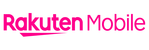
iPhone購入とプラン契約で最大22,000円分ポイント還元。繋がり易くなったRakuten最強プランではデータ使用量に応じて月額料金が変わり、3GBまでならかけ放題で1,078円。
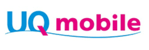
通信品質トップクラス。新プランのコミコミプランでは、10分かけ放題付で20GB3,278円(税込)でオンライン専用プラン並みの低価格。店舗サポートも魅力。
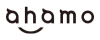
ドコモ品質で安心。20GBと5分かけ放題で月額2,970円。大盛りオプション利用で月額4,950円で100GBの大容量もおまかせ。海外でも20GBまで利用可能。
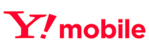
通信品質トップクラス。新プラン「シンプル2 S/M/L」では、光回線とのセット割で割引で4GBなら月額1,078円に(税込)。
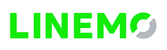
ソフトバンクグループになったLINEMO(ラインモ)。だからキャリア品質。LINEのデータ消費がカウントフリー(LINEギガフリー)。データ容量使い切ってもLINEの通信速度はそのまま。いまなら、通話オプション(5分)が契約から7か月目まで無料!